
Illustratorでストライプ線を斜め45度の角度で斜めにして作成する方法です!
単に斜めストライプ線が作れるだけではなく「パターンスウォッチ」に登録して使う方法までわかります。
イラストレーター 斜めストライプ 作り方
まず「紅白」の斜めストライプを作ってみます。これをスウォッチに登録して、45度回転させて斜めストライプにします。
紅白のストライプは、長方形をコピーで複製して作ります。
ショートカットは作成した長方形を選んだ状態で、Shift+Option(alt)です。
線ぬりなしで、赤と白を塗り面にいれて紅白をつくりましょう。
パターンスウォッチに登録する方法
スウォッチウィンドウの表示方法です。「ウィンドウ/スウォッチ」でスウォッチにチェックを入れます。
スウォッチにドラックアンドドロップで登録する
スウォッチに作成した「紅白」のオブジェクトをドラックアンドドロップすると登録されます。名前部分をダブルクリックで「紅白」とわかりやすく名称をつけるとベターです。
クローズパスを選択して、「紅白」のスウォッチをクリックするとこのように「塗り」に紅白のパターンが入ります。
タテのスウォッチを斜めストライプにする方法
パターンスウォッチを適用したオブジェクトを選んでいる状態で「オブジェクト/変形/回転」を選びます。
回転角度を45度。オブジェクトの変形のチェックは「なし」。パターンの変形のチェックは「あり」でOKを押します。
斜めストライプを逆向きにする方法
さらに、回転させたい場合は、そのままショートカットの「⌘(ctrl)+D」を押します。
押す都度、45度パターンだけ回転し、逆向きの斜めストライプになります。
この応用で色んなデザインのストライプ線を登録できます。

只今、「パターンスウォッチをオリジナルデザインする方法を凝縮したオンライン動画講座」の割引クーポンプレゼント中です!
【上級者用】続!パターンスウォッチ「オリジナルパターンデザイン」講座|Adobe Illustrator
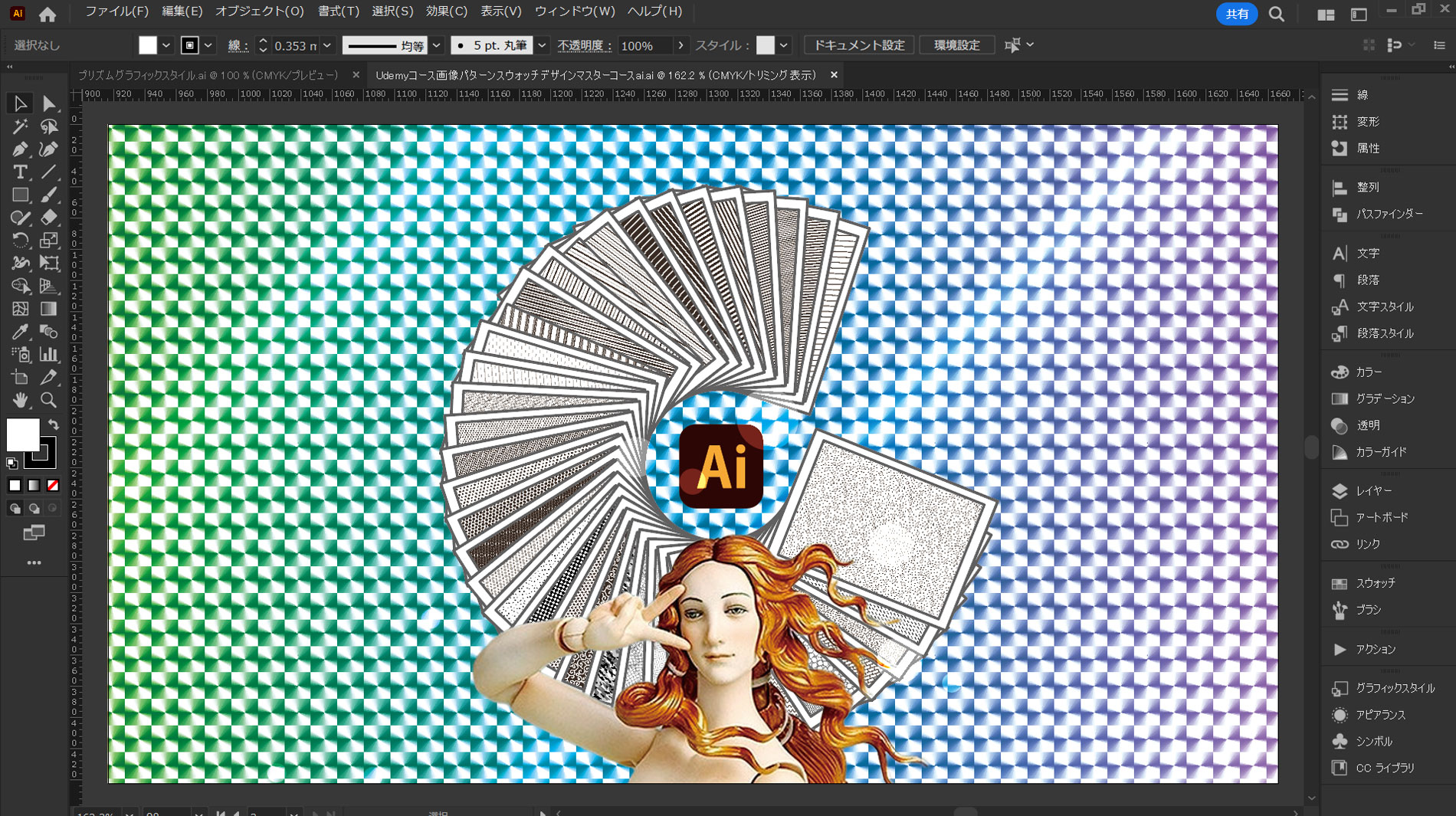
>>【上級者用】続!パターンスウォッチ「オリジナルパターンデザイン」講座|Adobe Illustratorの割引購入はこちら
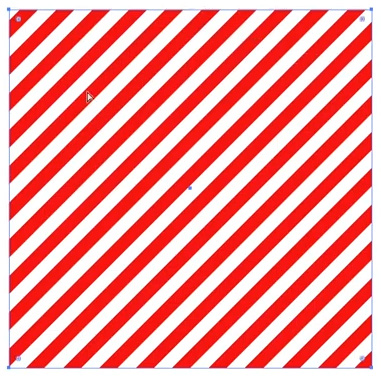
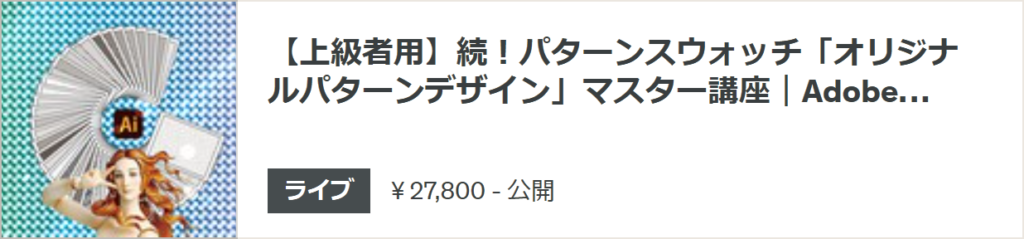
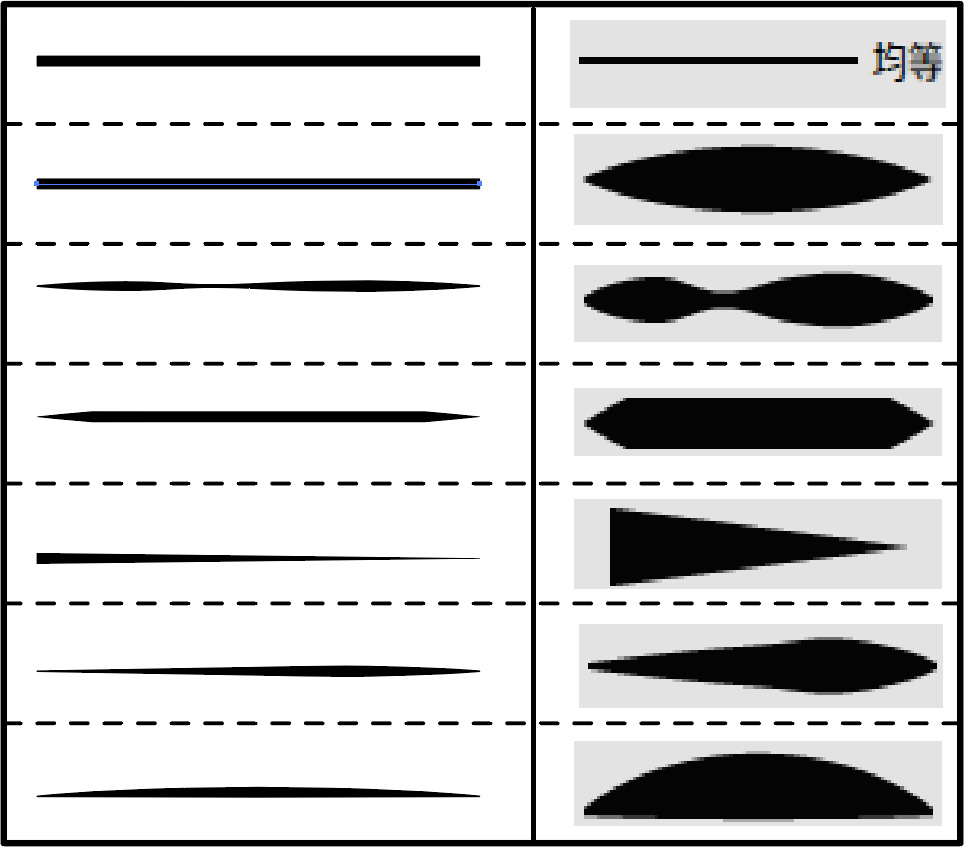

コメント